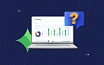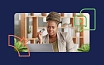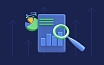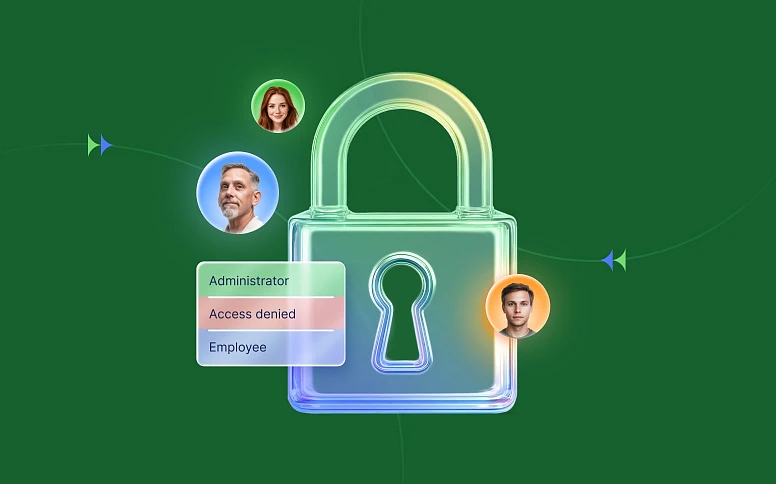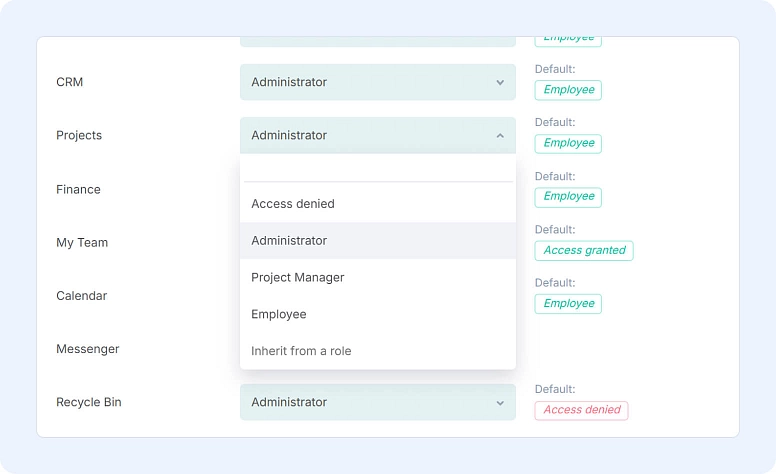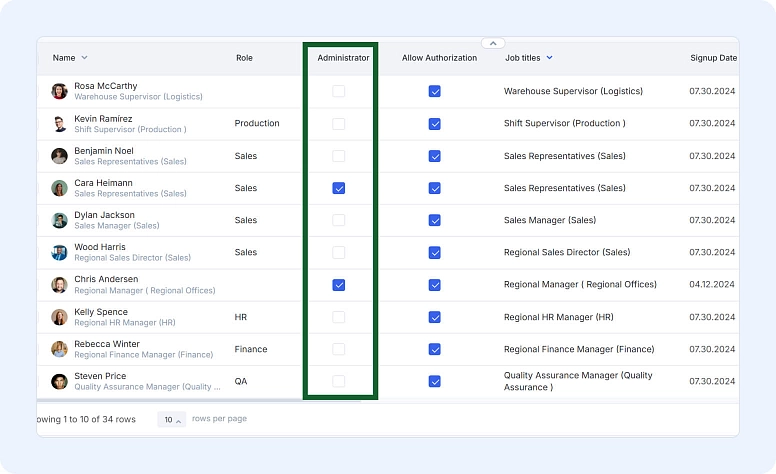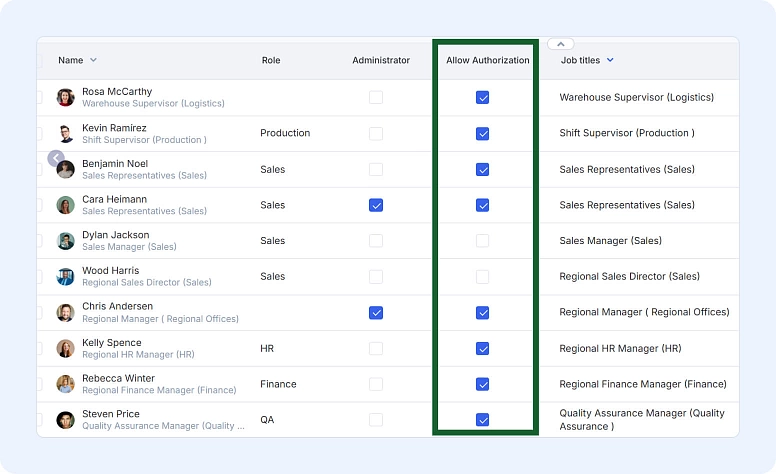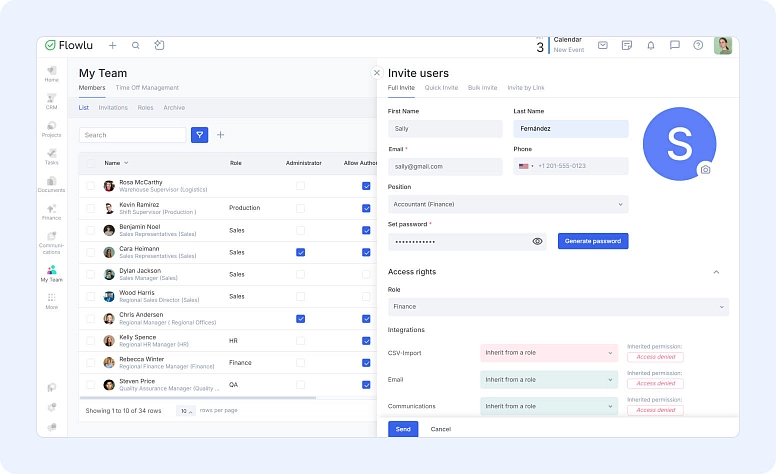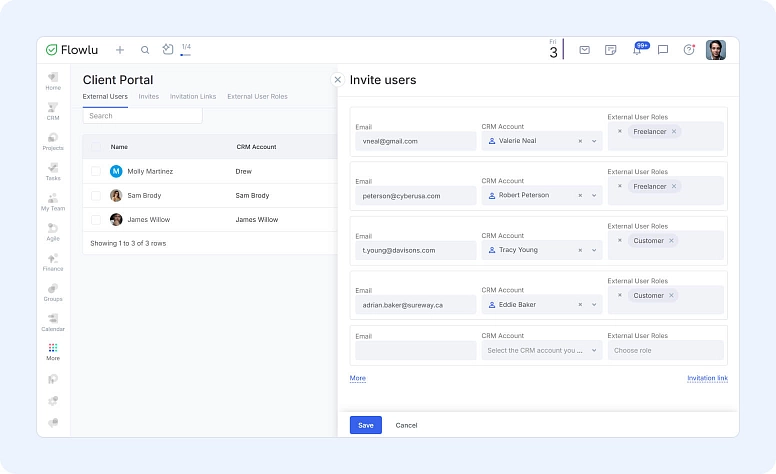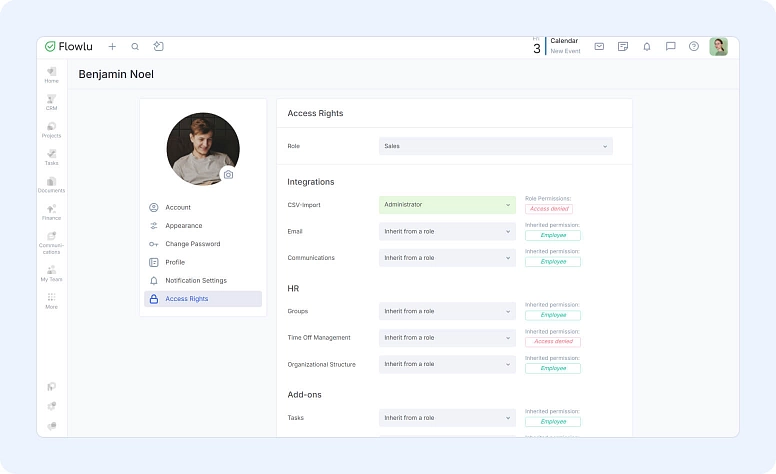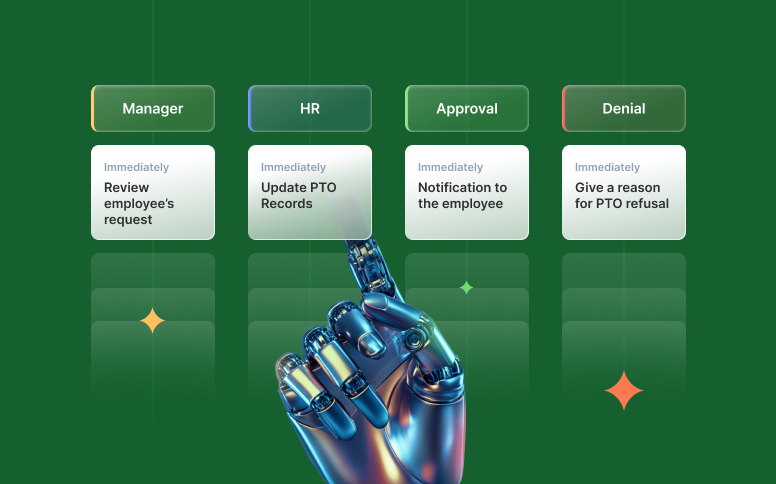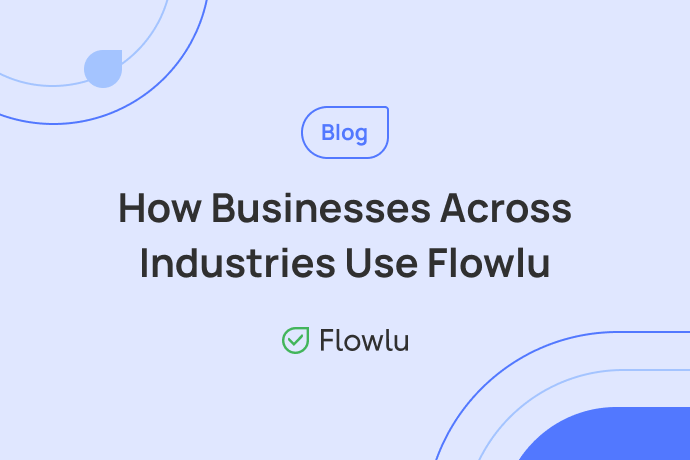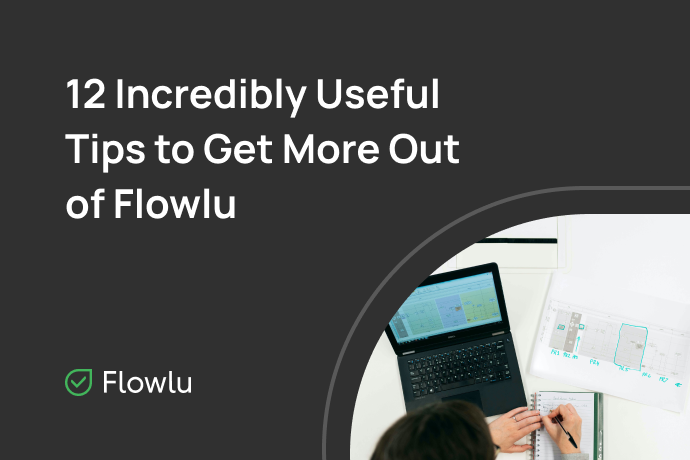Cómo Proteger tus Datos en Flowlu con la Configuración de Acceso Correcta
Los derechos de acceso son imprescindibles cuando empiezas a usar cualquier sistema. Ignorarlos puede provocar problemas: desde romper un NDA hasta perder datos importantes en tu portal.
De hecho, los estudios muestran que hasta un 95% de las brechas de datos involucran error humano y un 68% están vinculadas a fallos no maliciosos como accesos mal configurados. Con el costo promedio de una brecha llegando a 4,44 millones de dólares en 2025, incluso pequeños errores de permisos pueden resultar muy costosos.
Una buena higiene de acceso también mantiene los proyectos avanzando: las personas ven exactamente lo que necesitan para actuar y nada que las retrase.
Este artículo explica cómo funcionan los derechos de acceso en Flowlu y te da consejos para reducir el riesgo de perder información.
Permisos de usuario en Flowlu
En Flowlu, puedes gestionar permisos en dos niveles:
Nivel del sistema: los usuarios son Administradores del Portal o Usuarios Regulares.
Nivel del módulo: cada módulo tiene sus propias reglas. La mayoría de los módulos incluyen:
- Administrador: acceso total a todo en ese módulo.
- Acceso denegado: sin visibilidad ni interacción con el módulo.
- Niveles intermedios: acceso parcial según el rol. Por ejemplo, en CRM, el rol de Empleado permite crear y gestionar oportunidades, pero no eliminarlas ni crear nuevos embudos.
Un Administrador del Portal no es lo mismo que un Administrador de Módulo.
Configuraciones de permisos específicas por módulo
Además de estos roles generales, puedes afinar el acceso en la configuración del portal para cada módulo. Si no quieres que una configuración se aplique, simplemente desmarca la casilla en la configuración de ese módulo.
|
Módulo |
Configuración |
Qué significa |
|
Los usuarios pueden ver correos vinculados sin acceder a la cuenta de correo |
Si está habilitado, los usuarios pueden ver correos vinculados a las tareas sin necesidad de acceder a la cuenta conectada. Desactívalo si quieres restringirlo. |
|
|
Los usuarios tienen acceso a todas las oportunidades |
Los empleados pueden ver todas las oportunidades. Otros solo ven las asignadas. Los embudos privados permanecen ocultos. |
|
|
Los usuarios pueden acceder a todas las organizaciones y contactos |
Empleados, administradores de CRM y propietarios de registros pueden ver todos los contactos y organizaciones. |
|
|
Los usuarios pueden ver correos vinculados sin acceder a la cuenta de correo |
Los correos vinculados a oportunidades, proyectos, tareas y cuentas de CRM son visibles sin acceso a la cuenta de correo. |
|
|
Los usuarios pueden eliminar oportunidades asignadas a ellos |
Los empleados pueden eliminar sus propias oportunidades o las no asignadas. |
|
|
Los administradores de CRM reciben todas las notificaciones sobre oportunidades |
Los administradores de CRM reciben automáticamente todas las notificaciones relacionadas con oportunidades. |
|
|
Los gerentes de proyecto tienen acceso a todos los proyectos |
Los gerentes de proyecto pueden ver todos los proyectos. Otros solo ven los que gestionan. |
|
|
Los usuarios pueden ver correos vinculados sin acceder a la cuenta de correo |
Los correos vinculados a proyectos son visibles sin acceso a la cuenta de correo. |
|
|
Los usuarios pueden eliminar proyectos activos |
Si está habilitado, los usuarios pueden eliminar proyectos activos. Si está deshabilitado, solo pueden eliminar los archivados. |
|
|
El gerente de proyecto puede crear ingresos y gastos |
Los gerentes de proyecto pueden crear ingresos y gastos en un proyecto incluso sin acceso a Finanzas. |
|
|
Cada usuario tiene acceso a todas las facturas emitidas |
Los empleados pueden ver todas las facturas. Si está deshabilitado, solo ven las que les han sido asignadas. |
|
|
Cada usuario puede actualizar el responsable de la factura |
Los empleados pueden reasignar facturas a sí mismos u a otros. |
|
|
Cada usuario puede registrar pagos de facturas |
Los empleados pueden registrar pagos de facturas. Si está deshabilitado, solo los administradores de Finanzas pueden hacerlo. |
|
|
Cada usuario puede generar facturas recurrentes |
Los empleados pueden crear facturas recurrentes. Si está deshabilitado, solo los administradores de Finanzas pueden hacerlo. |
|
|
Cada usuario puede ver todos los presupuestos |
Los empleados pueden ver todos los presupuestos. Si está deshabilitado, solo ven los asignados. |
|
|
Otros |
Restringir ediciones de documentos |
Algunas configuraciones impiden que los usuarios editen documentos. Revísalas para proteger registros importantes. |
|
Conceder acceso a las cuentas de correo al administrador del módulo |
Si está habilitado, el administrador del módulo puede gestionar todas las cuentas de correo conectadas. |
Qué puede hacer un administrador del portal
Los Administradores del Portal tienen el nivel más alto de control en Flowlu. Ellos pueden:
- Añadir nuevos usuarios
- Promocionar o eliminar a otros administradores del portal
- Configurar permisos de los módulos
- Eliminar o bloquear usuarios
Es mejor asignar este rol a líderes de la empresa o tomadores de decisiones. También puedes asignarlo a un especialista técnico de confianza si es necesario.
Por defecto, la persona que registró el portal de Flowlu se convierte en el primer administrador. Si esa persona no forma parte del liderazgo de la empresa, transfiere el rol a alguien que sí lo sea lo antes posible.
Gestionando derechos de administrador
Asignar un administrador del portal
- Ve al módulo Mi Equipo.
- Encuentra al usuario en la lista.
- Marca la casilla Administrador.
Eliminar derechos de administrador
- Ve al módulo Mi Equipo.
- Encuentra al usuario en la lista.
- Desmarca la casilla Administrador.
Flujos de trabajo de gestión de acceso
Esto también incluye lo que ocurre cuando se incorporan nuevos empleados, cuando alguien se va o cuando trabajas con especialistas externos. Para mantener todo claro y seguro, puedes usar estos flujos de trabajo simples.
Flujo de offboarding
- En Mi Equipo, cambia el rol del usuario de Administrador del Portal (si aplica) a usuario regular.
- Reasigna la propiedad de registros activos (oportunidades, proyectos, facturas, tareas).
- Revisa los derechos de administrador a nivel de módulo (CRM, Proyectos, Finanzas, Correo) y elimina cualquier acceso elevado.
- Bloquea el inicio de sesión desmarcando Permitir autorización en el perfil del usuario.
- (Opcional) Archiva la cuenta para restringir el acceso mientras conservas tareas, proyectos y otros datos para su reasignación. Elimina solo si la política lo exige.
- Usa Procesos de Negocio para activar estos pasos automáticamente cuando comience el offboarding.
Flujo de onboarding
- Crea un nuevo rol o usa uno existente y revisa los permisos incluidos.
- Crea al usuario en Mi Equipo.
- Asigna un rol (ej.: Ventas—Empleado) en lugar de configurar permisos uno por uno.
- Confirma que el acceso al módulo cumpla con el principio de “mínimo necesario” (CRM, Proyectos, Finanzas, Correo).
- Una vez aceptada la invitación, añádelo al grupo correcto, base de conocimiento y chat de equipo de su departamento.
Configuración de especialista externo (Portal del Cliente)
- Crea un usuario externo en el Portal del Cliente (no un usuario regular).
- Concede solo los módulos y registros necesarios para el proyecto.
- Al finalizar el proyecto, bloquea el acceso o conviértelo en interno si decides contratarlo.
Buenas prácticas para gestionar el acceso de los empleados
Sigue estas buenas prácticas para asegurarte de que todos tengan el nivel adecuado de acceso sin crear riesgos innecesarios.
Da a los empleados solo el acceso que necesitan
El acceso siempre debe coincidir con el rol y las responsabilidades principales del empleado. Un gerente de ventas generalmente solo necesita acceso a oportunidades, cuentas de CRM y a veces a proyectos, mientras que un contador necesita acceso a Finanzas. Los gerentes de ventas pueden trabajar eficazmente con acceso de “Empleado” en CRM, mientras que un director de ventas puede requerir derechos de administrador del módulo.
En caso de duda, niega el acceso por defecto. Concede acceso solo a los módulos o datos que alguien realmente necesita y revierte los accesos temporales tan pronto como el proyecto termine. Esto mantiene tu portal seguro sin ralentizar el trabajo.
Revisa regularmente la lista de administradores
Verifica la lista de usuarios del sistema y compárala con tu plantilla actual. Asegúrate de que solo las personas correctas tengan permisos elevados. Los administradores del portal deben ser personas de confianza, y los administradores de módulos solo quienes realmente necesiten este acceso para su trabajo.
Si notas un administrador de portal extra, elimina sus derechos de administrador. Si ves un usuario que ya no debería tener acceso, como un exempleado, elimínalo del sistema de inmediato. Para mantener el sistema seguro, revisa tu lista de usuarios con frecuencia, al menos una vez cada tres meses.
Asigna un administrador de portal de respaldo
Si el director de la empresa es el administrador principal del portal, designa un respaldo. Puede ser otro gerente, un administrador de sistemas o un especialista técnico. Un administrador de respaldo garantiza la continuidad del negocio durante vacaciones y también puede revocar accesos si la cuenta de correo del director se ve comprometida.
Usa roles en lugar de permisos individuales
En el módulo Mi Equipo, crea roles estándar para cada departamento o tipo de puesto, como Ventas—Empleado, Ventas—Gerente o Finanzas—Empleado. Configura los permisos una sola vez para cada rol, y cada nuevo empleado asignado a él recibirá automáticamente el acceso correcto. Esto ahorra tiempo, reduce errores y mantiene permisos consistentes a medida que tu equipo crece.
Estandariza el proceso de offboarding
El onboarding da a los nuevos empleados acceso al sistema. El offboarding también debe ser claro y organizado, para que el acceso se elimine de manera segura y consistente. Define con antelación:
- En qué momento se revocan los derechos de acceso
- Si la cuenta se elimina o simplemente se bloquea
- Quién es responsable de realizar cada paso
Usa el módulo de Procesos de Negocio de Flowlu para iniciar automáticamente un flujo de trabajo y asignar tareas cada vez que necesites dar de baja a un empleado. Esto mantiene el proceso consistente y ahorra tiempo.
Usa el Portal del Cliente para personal externo
Al trabajar con especialistas temporales o subcontratados, evita añadirlos como usuarios regulares. En su lugar, gestiónalos mediante el módulo Portal del Cliente.
Aquí puedes:
- Configurar a qué módulos pueden acceder los usuarios externos y en qué nivel
- Abrir o restringir el acceso a información específica
- Bloquear el acceso una vez finalizado el proyecto
- Convertir un usuario externo en interno si decides contratarlo a tiempo completo
Evita cuentas compartidas
Siempre da a cada usuario su propia cuenta. Los inicios de sesión compartidos dificultan saber quién hizo qué, y esto puede causar problemas de seguridad y confusión. Las cuentas personales crean responsabilidad y facilitan las auditorías.
Mantén pocos administradores
Los derechos de administrador deben ser escasos y otorgarse solo a quienes realmente los necesiten. Intenta tener la menor cantidad posible de administradores de módulos y mantén un administrador de portal de respaldo para emergencias. Con menos administradores, hay menos posibilidades de errores o mal uso.
Revisa de forma periódica
Audita tus usuarios, roles y derechos de administrador al menos trimestralmente. Si tu empresa está creciendo rápido, revísalos mensualmente. Configura un recordatorio recurrente (tarea) o crea un Proceso de Negocio en Flowlu para asegurarte de que las revisiones se realicen según lo previsto.
Define claramente la propiedad
Cada registro importante — como oportunidades, proyectos, facturas o tareas — debe tener un responsable claro. Esto facilita asignar responsabilidades a otra persona cuando cambian los roles o cuando un empleado se va. Una propiedad bien definida evita que los registros se pierdan u olviden.
Nota final
En Flowlu, la seguridad es una prioridad. Todos los datos del portal y de los usuarios están encriptados y se respaldan regularmente, y nuestro equipo de soporte puede ayudarte a recuperar tu portal si es necesario.
Aun así, factores humanos — como conflictos internos o acciones maliciosas — también pueden poner tu portal en riesgo. Seguir las prácticas de este artículo ayudará a reducir esos riesgos.
En nuestra opinión, los buenos controles de acceso no son solo una tarea de configuración, sino un hábito. Revisa a tus administradores, organiza los roles y establece un flujo de offboarding sencillo para que tu equipo pueda avanzar rápido sin poner en riesgo los datos. Dedica diez minutos hoy a revisar Mi Equipo, confirmar tu administrador de portal de respaldo y convertir tus pasos de offboarding en un Proceso de Negocio — tu futuro yo te lo agradecerá.
Un Administrador del Portal gestiona toda la cuenta: añadir usuarios, configurar permisos o bloquear accesos. Un Administrador de Módulo solo controla un módulo, como CRM o Proyectos.
No siempre. Puedes bloquear el acceso desmarcando Permitir autorización. Esto mantiene todas sus tareas, proyectos y registros, pero evita que inicie sesión.
Revisa tu lista de usuarios y derechos de administrador al menos una vez por trimestre. Si tu equipo crece rápido, revísalos mensualmente.